App per recuperare foto cancellate
La memoria del tuo smartphone è sempre piena, così ti sei finalmente deciso a fare un po' di pulizia andando a cancellare, tra le altre cose, le foto inutili accumulate in anni di utilizzo. Purtroppo, però, nel fare ciò hai cancellato per sbaglio uno dei tuoi scatti preferiti e ora ti stai disperando perché non sai come rimediare. Tranquillo, fortunatamente non tutto è perduto.
Esistono, infatti, delle funzioni di backup integrate negli smartphone e delle app per recuperare foto cancellate che permettono di rimediare a situazioni come queste e riavere indietro i propri preziosi scatti. Come dici? Vorresti saperne di più e scoprire quali sono le migliori soluzioni a cui affidarsi? Bene, allora prosegui nella lettura di questo tutorial.
Tieni sotto mano il tuo dispositivo mobile e attieniti alle mie indicazioni: con un pizzico di fortuna, riuscirai a raggiungere il tuo scopo in men che non si dica. Ti auguro una buona lettura e ti faccio un grosso in bocca al lupo per tutto!
Indice
- App per recuperare foto cancellate Android
- App per recuperare foto cancellate iPhone
- App per recuperare foto cancellate WhatsApp
App per recuperare foto cancellate Android
Disponi di uno smartphone o un tablet Android? In tal caso le app per recuperare foto cancellate non mancano di certo e alcune di esse potrebbero perfino essere già installate sul tuo dispositivo. Ecco tutti i dettagli.
Google Foto/Galleria
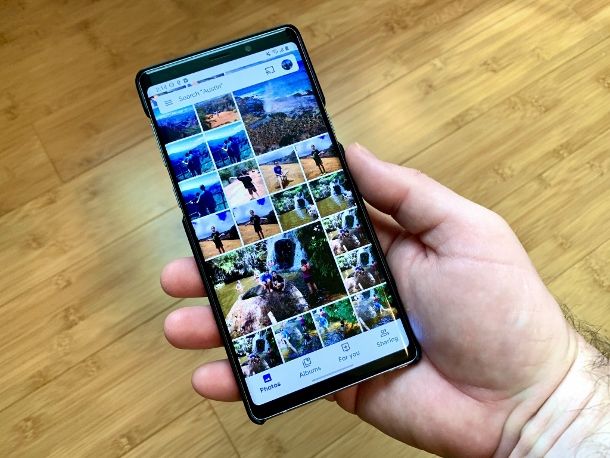
La maggior parte dei dispositivi Android che hanno accesso ai servizi Google dispongono di uno strumento di recupero “automatico” delle foto. Sto parlando dell'applicazione “di serie” Google Foto, che tra le sue tante funzioni include anche un Cestino in cui vengono conservate temporaneamente le foto cancellate.
Google Foto fa parte del servizio di cloud storage Google Drive e offre uno spazio di archiviazione gratuito di 15 GB (aumentabile sottoscrivendo un abbonamento a Google One a partire da 1,99 euro al mese). Quello che ti interessa di più, però, è sapere che il Cestino dell'app conserva per 60 giorni le foto e i video cancellati Cestino: questo termine, però, è valido solo per gli elementi per i quali è stato effettuato il backup; altrimenti, se il backup delle foto non era attivo al momento dell'eliminazione, queste ultime saranno cancellate definitivamente dopo “soli” 30 giorni.
Di conseguenza, se utilizzi Google Foto per la visualizzazione e la gestione dei tuoi contenuti multimediali, apri l'app in questione e premi sulla voce Raccolta situata in basso a destra, dunque fai tap sulla voce Cestino che vedi in alto a destra, individua la foto che desideri recuperare e fai tap su di essa, per apporvi il segno di spunta.
Per recuperarla, premi poi sulla voce Ripristina situata in basso e dai conferma facendo tap sul pulsante Consenti. L'immagine tornerà visibile nella cartella di provenienza originaria.
Come dici? Vuoi sapere anche come attivare il backup dei file su Google Foto per far sì che in futuro ti siano concessi 60 giorni per il recupero degli stessi? Nessun problema: dalla schermata iniziale dell'app, premi sull'icona del tuo account Google situata in alto a destra e, da qui, vai su Attiva il backup > Conferma (puoi selezionare anche se salvare gli elementi con la qualità originale o risparmiando spazio di archiviazione premendo sulle voci apposite).
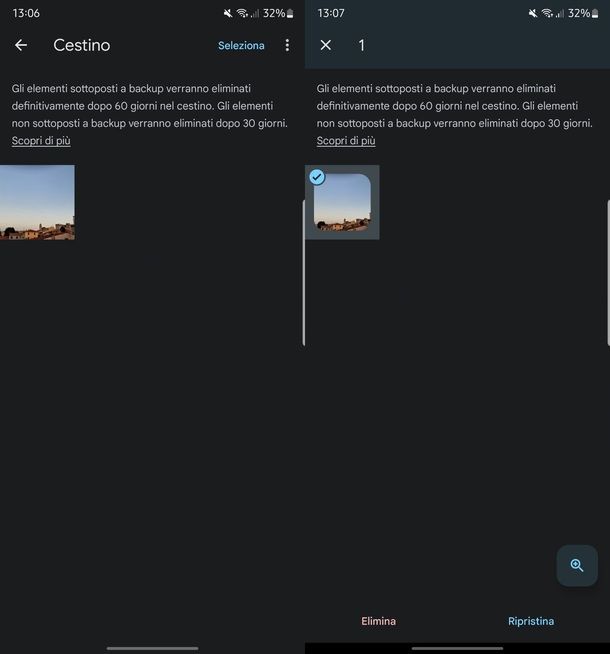
Come dici? Non utilizzi Google Foto, bensì l'app Galleria? Anche in questo caso le foto eliminate, prima di venire cancellate definitivamente, dovrebbero risultare ancora visibili nella cartella Cestino per un certo lasso di tempo (solitamente 30 giorni).
La procedura da seguire per il loro recupero varia da dispositivo a dispositivo, ma non di tantissimo. Ad esempio, se utilizzi un dispositivo Samsung, dopo aver aperto la Galleria, premi sul pulsante ≡ situato in basso a destra e poi seleziona dal menu proposto la voce Cestino. A questo punto, esegui un tap prolungato sull'elemento da recuperare e premi sul pulsante Ripristina posto in basso.
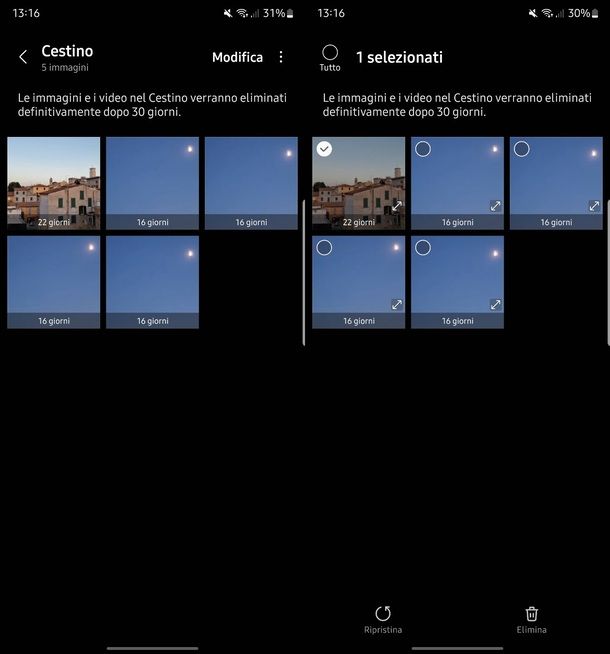
Nel caso degli smartphone Xiaomi, invece, avvia l'app Galleria, premi sulla voce Album situata in alto, scorri quindi la schermata successiva fino in fondo e, infine, fai tap sulla voce Cestino. Non ti resta, quindi che ripetere i passaggi appena visti nel caso dei dispositivi Samsung.
Su altri modelli e versioni di Android la procedura, come detto, può variare leggermente, ma non dovresti avere comunque grossi problemi nel portarla a termine.
DiskDigger
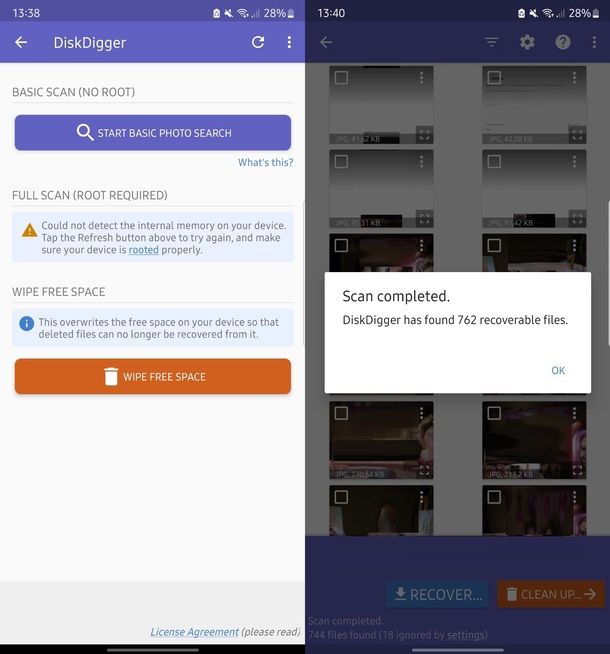
Se nel Cestino dell'app che usi come Galleria non hai trovato le tue foto, non ti resta che provare con un'app di recupero dati in grado di scansionare direttamente la memoria del dispositivo. Ti anticipo sùbito che se stai cercando delle app per recuperare foto cancellate Android senza root, puoi fare un tentativo con l'applicazione che sto per proporti, ma in questo modo avrai molte meno chance di trovare i tuoi scatti, in quanto l'app avrà un accesso limitato alla memoria dello smartphone. Se vuoi massimizzare le tue possibilità di recuperare le foto cancellate dovrai necessariamente avere un dispositivo sottoposto alla procedura di root.
Ciò detto, una delle prima app di recupero dati che ti consiglio di provare è DiskDigger, che è tra le più interessanti app per recuperare foto cancellate definitivamente. Nella sua versione base, che permette di recuperare foto e video in MP4 è gratis, mentre c'è una versione a pagamento che consente di recuperare anche tanti altri tipi di file.
Per utilizzarla, scarica l'app dal Play Store o da store alternativi (se il tuo dispositivo non ha accesso ai servizi Google), dunque avviala, concedile i permessi di root, scegli l'unità da scansionare e i tipi di file da cercare, dunque dai OK. Se non hai il root, premi invece sul pulsante Start basic photo search e fornisci il permesso all'app di accedere alla memoria del tuo dispositivo.
Ti verrà proposta la lista delle miniature corrispondenti alle foto che puoi recuperare, che si popolerà man mano. Nel caso trovassi le foto cancellate, per ripristinarle, fai tap sulle loro miniature, dunque premi sul pulsante Recover. Ti verrà quindi chiesto dove vuoi che venga recuperato l'elemento multimediale in questione (servizio di cloud storage, cartella del tuo dispositivo Android o server FTP). Una volta fatto tap sull'opzione che preferisci, la foto verrà ripristinata nella cartella o nel servizio che hai indicato.
Undeleter
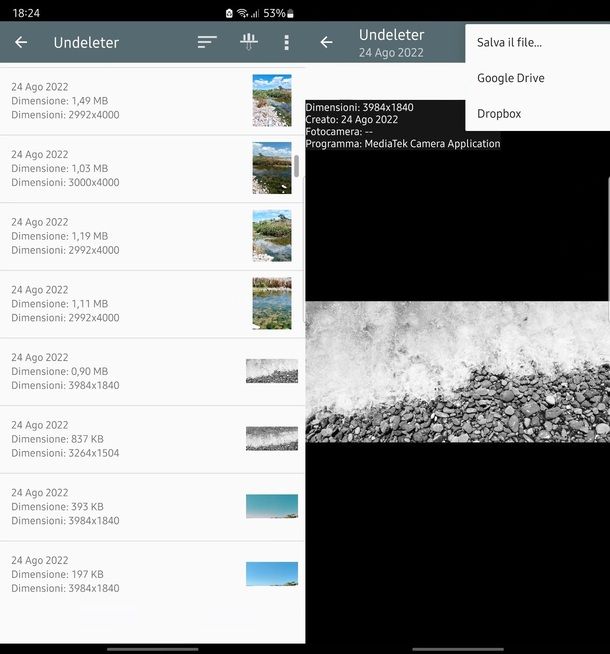
Undeleter è un'altra applicazione valida e semplice da usare per il recupero delle foto disponibile soltanto su Android. L'applicazione richiede i permessi di root per funzionare al meglio, altrimenti si limita a una scansione degli elementi della cache (abbastanza inutile per i tuoi fini).
Una volta che l'hai scaricata, aprila e premi sul pulsante Prossimo due volte di fila, dopodiché, fornisci all'app il permesso di accedere alla memoria del tuo dispositivo facendo tap sull'apposita voce e i permessi di root. Ora premi sulla voce Image scan posta in basso e attendi che l'app faccia il suo lavoro (potrebbero essere necessario aspettare anche qualche minuto, a seconda della quantità di file da scansionare).
Ti sarà quindi mostrato un elenco di tutte le immagini recuperabili; se hai individuato quella che cercavi, premi sulla relativa anteprima e recuperala premendo sul pulsante del floppy disk situato in alto a destra. Dopodiché, premi (in questo ordine) sulle voci Salva il file, Agree and view per visualizzare un annuncio pubblicitario (che può essere chiuso premendo sul pulsante della X situato in alto a destra) e il file sarà salvato nella Galleria del tuo dispositivo.
Premendo sul pulsante del floppy disk appena menzionato, puoi eventualmente scegliere di salvare il file anche sui servizi di archiviazione cloud Google Drive e Dropbox, facendo tap sulle voci apposite.
App per recuperare foto cancellate iPhone
Sei alla ricerca di qualche app per recuperare foto cancellate dal cellulare e usi un iPhone? Non temere: anche nel caso degli smartphone targati Apple le soluzioni non mancano, anche se sono meno rispetto a quelle viste nel caso di Android. Ecco tutto in dettaglio.
Foto
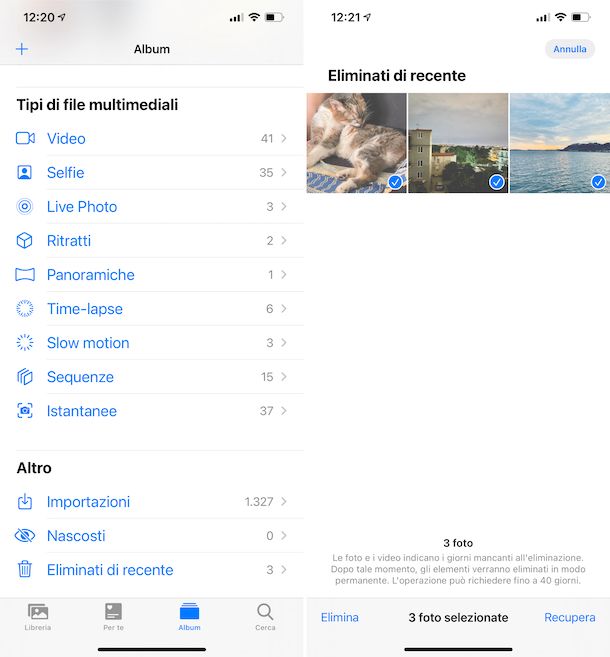
Il principale metodo dedicato al ripristino delle foto cancellate su iOS è apparentemente anche quello più banale e immediato: l'app Foto. In quest'ultima, infatti, c'è l'album Eliminati di recente che include automaticamente tutte le foto che sono state cancellate dall'utente di recente, e le conserva per 30 giorni prima della cancellazione definitiva.
Per recuperare una o più immagini dall'album in questione, apri l'app Foto e seleziona la scheda Album dal menu che trovi in basso. Scorri poi la schermata successiva, premi sulla voce Altro e vai dunque su Eliminati di recente (se hai iOS 16 o successivi, dovrai autenticarti con Face ID, Touch ID o PIN).
Per ripristinare una foto, premi sulla voce Seleziona che vedi in alto a destra, poi fai tap sulla foto da recuperare e scegli la voce Recupera. Infine, dai conferma premendo sulla dicitura Recupera [numero] foto. L'immagine (o le immagini) che hai selezionato saranno dunque ripristinate e torneranno a essere presenti nell'album di origine dell'app Foto di iOS, come se non fossero mai state cancellate.
Google Foto
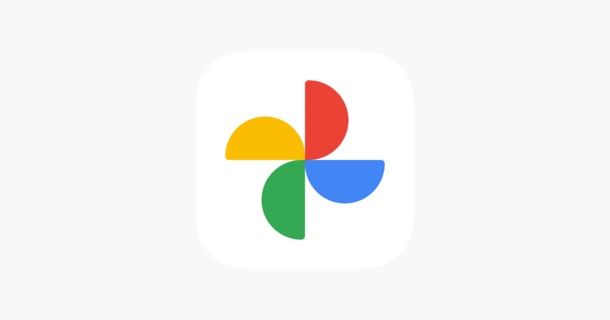
Google Foto, l'app associata al servizio di archiviazione cloud del colosso di Mountain View è disponibile anche su iOS e iPadOS e permette, anche in questo caso di recuperare le immagini eliminate salvate nei vari album della stessa o quelle sottoposte a backup.
Per sapere come procedere al ripristino delle foto, in questo caso, ti è sufficiente seguire gli stessi passaggi che ti ho fornito nel capitolo di questo tutorial dedicato ad Android del tutorial.
App per recuperare foto cancellate definitivamente iPhone
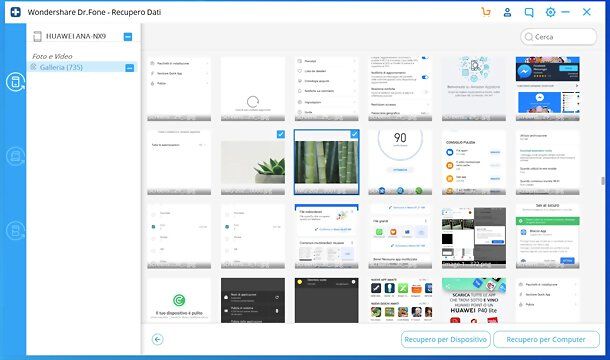
Se la foto che hai intenzione di recuperare è stata eliminata definitivamente dalla memoria del tuo iPhone mi spiace dirti che, al momento in cui scrivo, non sono presenti app che possono permetterti di “tornare sui tuoi passi”.
Immagino che questa premessa ti abbia piuttosto deluso, ma non disperare: devi sapere, infatti che alcuni programmi per computer potrebbero essere in grado di esplorare la memoria del tuo dispositivo per recuperare le immagini che cerchi; in modo particolare se non è trascorso troppo tempo dall'eliminazione.
Tra queste soluzioni puoi provare Wondershare Dr.Fone (disponibile su Windows e macOS), che però è a pagamento: te ne ho parlato in modo approfondito nel mio tutorial su come ripristinare foto cancellate.
App per recuperare foto cancellate WhatsApp

Le foto che hai eliminato ti erano state inviate su WhatsApp? Se le cose stanno così, dal momento che per impostazione predefinita le immagini ricevute tramite quest'app vengono salvate sulla memoria del dispositivo in uso, è sufficiente sfruttare le soluzioni già citate in precedenza per recuperare le stesse.
Inoltre, le foto posso essere ripristinate tramite un backup di WhatsApp effettuato precedentemente all'eliminazione di queste ultime. Per i dettagli su come effettuare quest'operazione, ti rimando direttamente al mio approfondimento su come recuperare foto da WhatsApp.

Autore
Salvatore Aranzulla
Salvatore Aranzulla è il blogger e divulgatore informatico più letto in Italia. Noto per aver scoperto delle vulnerabilità nei siti di Google e Microsoft. Collabora con riviste di informatica e cura la rubrica tecnologica del quotidiano Il Messaggero. È il fondatore di Aranzulla.it, uno dei trenta siti più visitati d'Italia, nel quale risponde con semplicità a migliaia di dubbi di tipo informatico. Ha pubblicato per Mondadori e Mondadori Informatica.






